Informez le canal des changements.
Les plans changent, les deadlines évoluent et la communication se fait sur diverses plateformes. Or, tout est plus simple lorsque les informations pertinentes sont centralisées au même endroit. D'où le fameux réflexe « put it in Slack ». Des automatisations ont été créées pour vous permettre de travailler où vous le souhaitez.
Supposons que vous travailliez pour une société d'ameublement et que vous sortiez une nouvelle étagère. Lorsque l'étagère est prête, une équipe passe le record de « Development » à « Locked ». Cela indique à l'équipe de lancement qu'elle doit s'activer. Grâce à notre automatisation Slack - et à la notification qui s'ensuit - votre équipe de lancement recevra des informations précises.
Sélectionnez votre trigger (déclencheur)
Pour créer une automatisation, cliquez sur Automations en haut à droite de votre base. Notez que chaque automatisation comporte deux parties : un trigger et des actions. Le trigger est un événement spécifique qui déclenche l'automatisation.

Il existe de nombreux triggers intégrés. Par exemple : s'il se passe quelque chose sur Airtable ou si un record est créé ou actualisé. Mais un trigger peut également être un événement qui se produit en dehors d'Airtable - comme lorsque vous recevez une calendar invite sur Outlook.
Pour notre notification Slack, sélectionnez "Create a custom automation" dans la liste des Suggested Automations. Nommez l'automatisation. Reprenons l'exemple de la société d'ameublement. Nous voulons envoyer une notification lorsqu'un nouveau produit est prêt à être lancé. Nous appelons donc notre automatisation "New product launch" ("Lancement de nouveau produit"). Ensuite, choisissez "when a record is created" ("lorsqu'un record est créé").
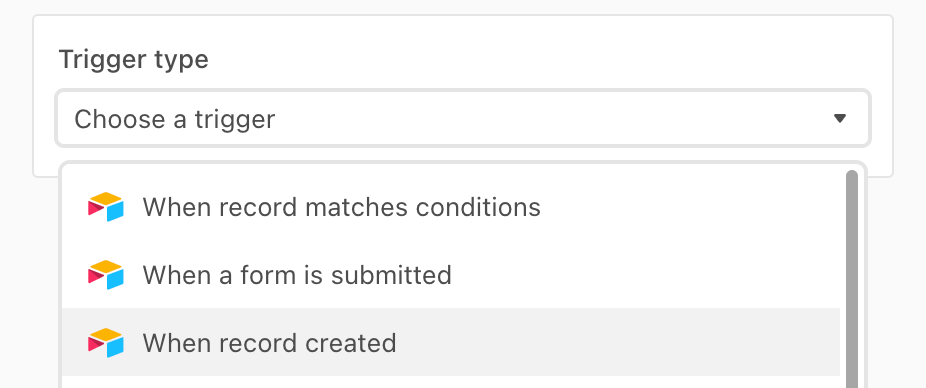
Note : cette automatisation se déclenchera - et un message Slack sera envoyé - à chaque fois que le trigger se produira.
Ensuite, choisissez la table depuis laquelle vous souhaitez recevoir des notifications lorsqu'un record est créé. Puisque cette automatisation concerne uniquement les lancements, nous allons choisir notre table "Lancements". Mais il pourrait aussi bien s'agir de nouveaux projets dans votre table « Projets ».
Et bam, voilà votre trigger. Cela n'a l'air de rien, mais nous venons de créer un système complexe qui comprend que « lorsqu'un record est créé dans la table "Lancements", il faut... faire quelque chose. » Reste à définir quoi.
Créez une action
Alors, que cette automatisation doit-elle faire ? Encore une fois, les options sont vastes. Vous pouvez créer un autre record sur Airtable, envoyer un email depuis votre compte Gmail, créer une invitation Google Calendar. Mais nous allons envoyer un message Slack. Cliquez sur "Slack : send a message".
Ensuite, choisissez de quel compte Slack proviendra votre message. Si c'est la première fois que vous connectez Slack et Airtable, vous serez invité à vous connecter sur Slack. Sélectionnez ensuite le canal sur lequel vous souhaitez publier votre message (privé, public, ou même des messages directs).
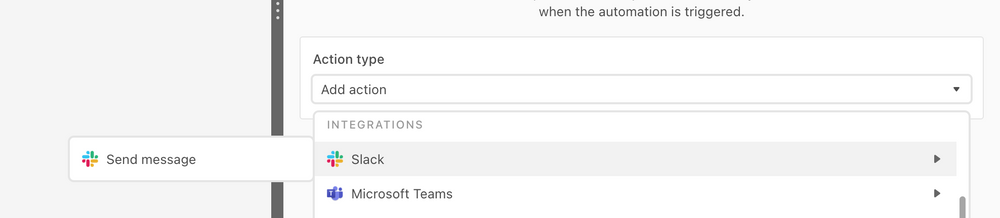
Enfin, écrivez votre message ! Tâchez d'être concis. Et pour être efficace, faites ressortir automatiquement les informations pertinentes avec le petit plus bleu dans le text field.
Dans l'exemple de la société d'ameublement, nous avons écrit : "Un nouveau produit a été lancé !" Mais nous voulons vous donner son nom. Cliquez sur le plus bleu en haut à droite du text field pour obtenir des informations. Nous écrirons « Il s'appelle » puis sélectionnerons le field « Name ».
Ce petit bouton vous permet de sélectionner n'importe quel field de votre table. Cela signifie que vous pouvez inclure une image de votre nouvelle étagère ou un lien direct vers votre record Airtable. Les possibilités sont presque infinies. Voici le résultat :

L'étape la plus importante :
À présent, vous avez une super notification Slack. Mais il reste une étape très importante : vous devez l'activer. En haut à droite, se trouve un bouton rouge "OFF". Cliquez dessus.
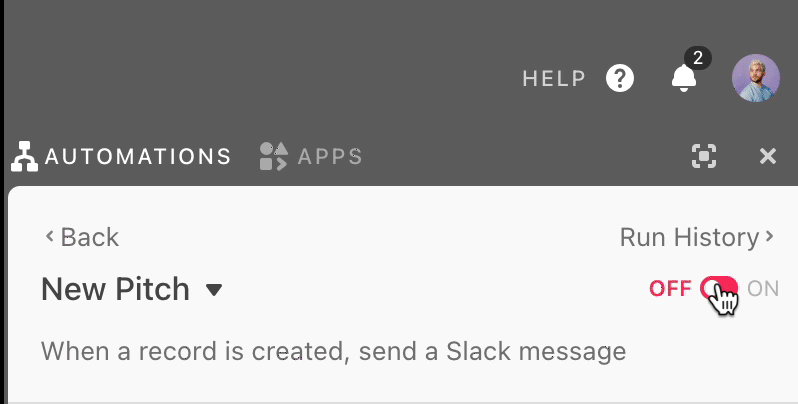
Félicitations, c'est fait ! Pour en savoir plus sur les automatisations, consultez cet article.
Il s'agit d'une adaptation de cet article du blog Airtable.
Testez vos connaissances Airtable avec ce Quizz gratuit.
Vous souhaitez vous former sur Airtable ? Découvrez nos tutoriels et formations Airtable.